Ergebnis 1 bis 16 von 16
-
 Gehöre zum Inventar
Gehöre zum Inventar
- 25.09.2013, 22:50
- #1
Hier soll ein Sammelthread aller Tipps und Tricks zum Galaxy Note 3 entstehen. Wenn es was gibt was hier noch nicht aufgeführt, bitte posten, ich übernehme es dann hier.
Tipps und Tricks zum Samsung Galaxy Note 3
Neuerungen mit Android 4.4
- Einhändiger Betrieb
- Zoomen in allen Anwendungen
- Homescreens hinzufügen/entfernen
- Alle Schnellstart-Icon in einer Ansicht
- LTE aktivieren/deaktivieren
- S-Voice Start mit Homebutton deaktivieren
- S Pen-Befehle
- Screenshot mit S-Pen
- Handschriftfeld im Texteingabefeld
- Neue Ton-Einstellungen (HDMI/Adapt Sound)
- FTP Server hinzufügen mit der App Eigene Datein
1. Einhändiger Betrieb: Diese Option kann unter "Einstellungen Steuerung
Steuerung  Einhändiger Betrieb
Einhändiger Betrieb  Für alle Bidschirme verwenden" aktiviert werden. Jetzt wird durch an tippen und zur Seite (li./re.) wischen des Screens dieser verkleinert.
Für alle Bidschirme verwenden" aktiviert werden. Jetzt wird durch an tippen und zur Seite (li./re.) wischen des Screens dieser verkleinert.
http://www.pocketpc.ch/samsung-galax...ml#post1833326
2. Zoomen in allen Anwendungen mit 3x klick auf das Display: Unter Einstellungen Gerät
Gerät  Eingabehilfe
Eingabehilfe  Vergrößerung einschalten. Ich hatte aber das Gefühl das die Eingabe mit der Option am Display verzögert wurde.
Vergrößerung einschalten. Ich hatte aber das Gefühl das die Eingabe mit der Option am Display verzögert wurde.
3. Homescreens hinzufügen/entfernen: Auf dem Homescreen mit Daumen und Zeigefinger zur Mitte hin wischen, dort mit "+" neu hinzufügen und per "Drag and Drop" nicht gewünschte Screens in den Papierkorb ziehen.
http://www.pocketpc.ch/samsung-galax...ml#post1831329
4. Alle Schnellstart-Icon in einer Ansicht: Mit zwei Fingern die Statusleiste von oben nach unten ziehen, statt mit einem Finger.
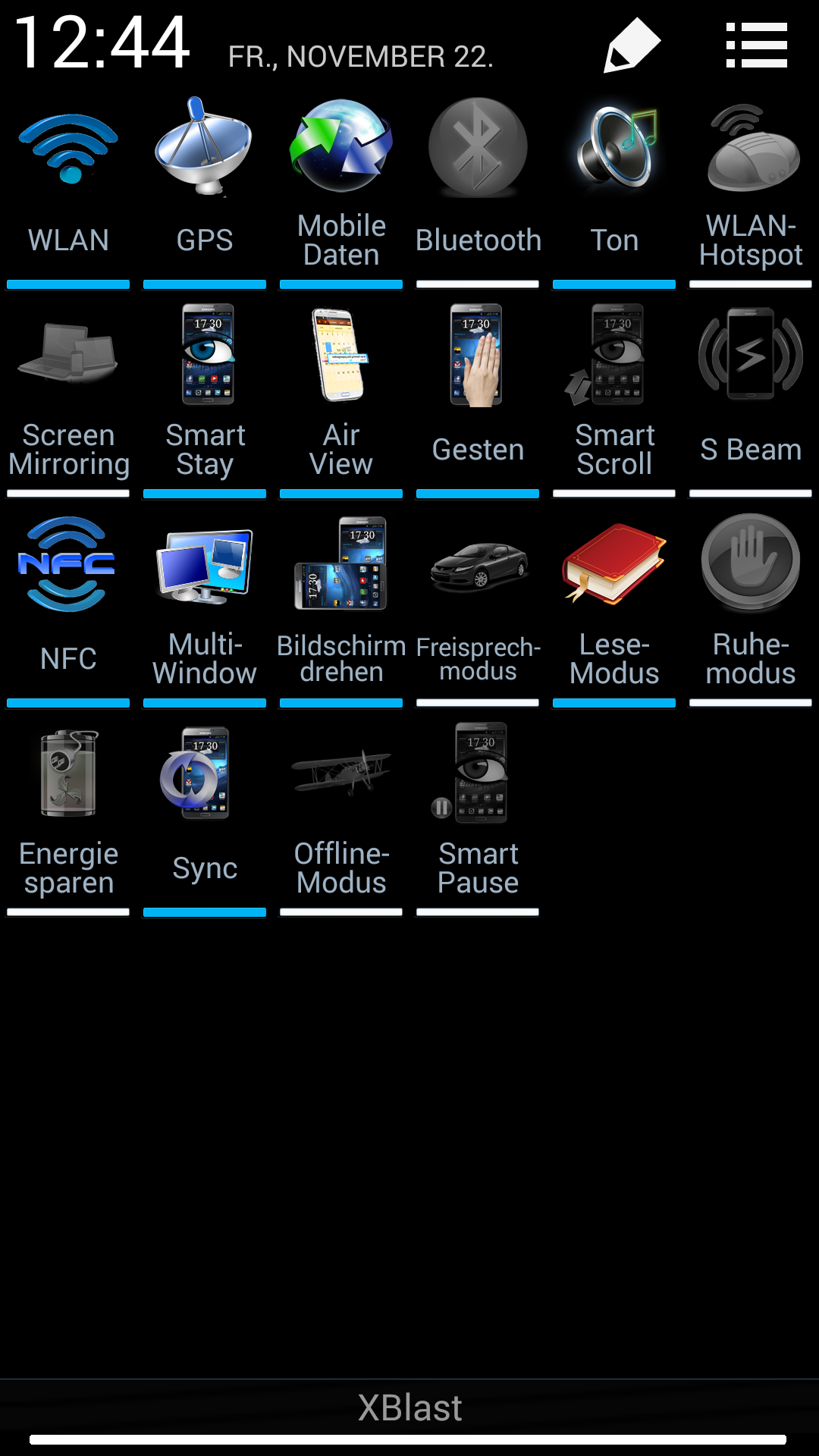
5. LTE aktivieren/deaktivieren: "Einstellungen Weitere Einstellungen
Weitere Einstellungen  Mobile Netzwerke
Mobile Netzwerke  Netzmodus", dort steht dann LTE/WCDMA/GSM, WCDMA/GSM, WCDMA oder nur GSM zur Auswahl (wenn LTE im Tarif nicht aktiviert ist, fehlt die LTE Option). http://www.pocketpc.ch/samsung-galax...ml#post1834656
Netzmodus", dort steht dann LTE/WCDMA/GSM, WCDMA/GSM, WCDMA oder nur GSM zur Auswahl (wenn LTE im Tarif nicht aktiviert ist, fehlt die LTE Option). http://www.pocketpc.ch/samsung-galax...ml#post1834656
6. S-Voice Start mit Homebutton deaktivieren: Wenn Ihr 2x den Home-Button drückt öffnet sich S-Voice, jetzt mit dem li. Softkey Einstellungen wählen und dort bei "Über Home Taste öffnet" den Haken entfernen
7. S Pen-Befehle: Wenn man den S-Pen aus der Halterung entfernt oder den Knopf am S-Pen drückt und ihn über das Display hält, öffnen sich aus jeder App oder Option die S Pen-Befehle. Es erscheint ein Kreis in dem man zwischen 5 Optionen wählen kann:
Aktionsmemo ist eine Option, mit der mit Handgeschriebenes erkannt und die Notiz zur weiteren Nutzung bereitgestellt wird. Mehr dazu erfahrt ihr unter "Software vom Hersteller"
Scrapbooker hiermit können Bilder, Videos, Webinhalte usw. mit einem Kreis markiert und in der App Scrapbook gespeichert werden
Screenshot-Notizen bei dieser Funktion wird ein Screenshot vom aktuellen Screen erstellt und dieser kann dann mit dem S-Pen bearbeitet werden
S-Finder dient der Suche nach Inhalten auf dem Gerät oder im Internet
S-Pen Fenster eine wirklich praktische Funktion für Multitasking. Durch das Markieren eines Rechtecks wird in gewählter Grösse ein Fenster geöffnet, in dem ausgewählte Apps zum Starten im Fenster zur Auswahl stehen.
8. Screenshot mit S-Pen: Einfach mit dem S-Pen mit gedrückten Pen-Knopf einige Sec. auf den Bildschirm drücken wovon ein Screenshot erstellt werden soll. Die alte Variante mit Home und Power funktionert auch noch, sowie mit wischen der Handkante von re. nach li.
9. Handschriftfeld im Texteingabefeld: Unter Einstellungen Steuerung
Steuerung  S Pen
S Pen  Direkte Stift-Eingabe aktivieren.
Direkte Stift-Eingabe aktivieren.
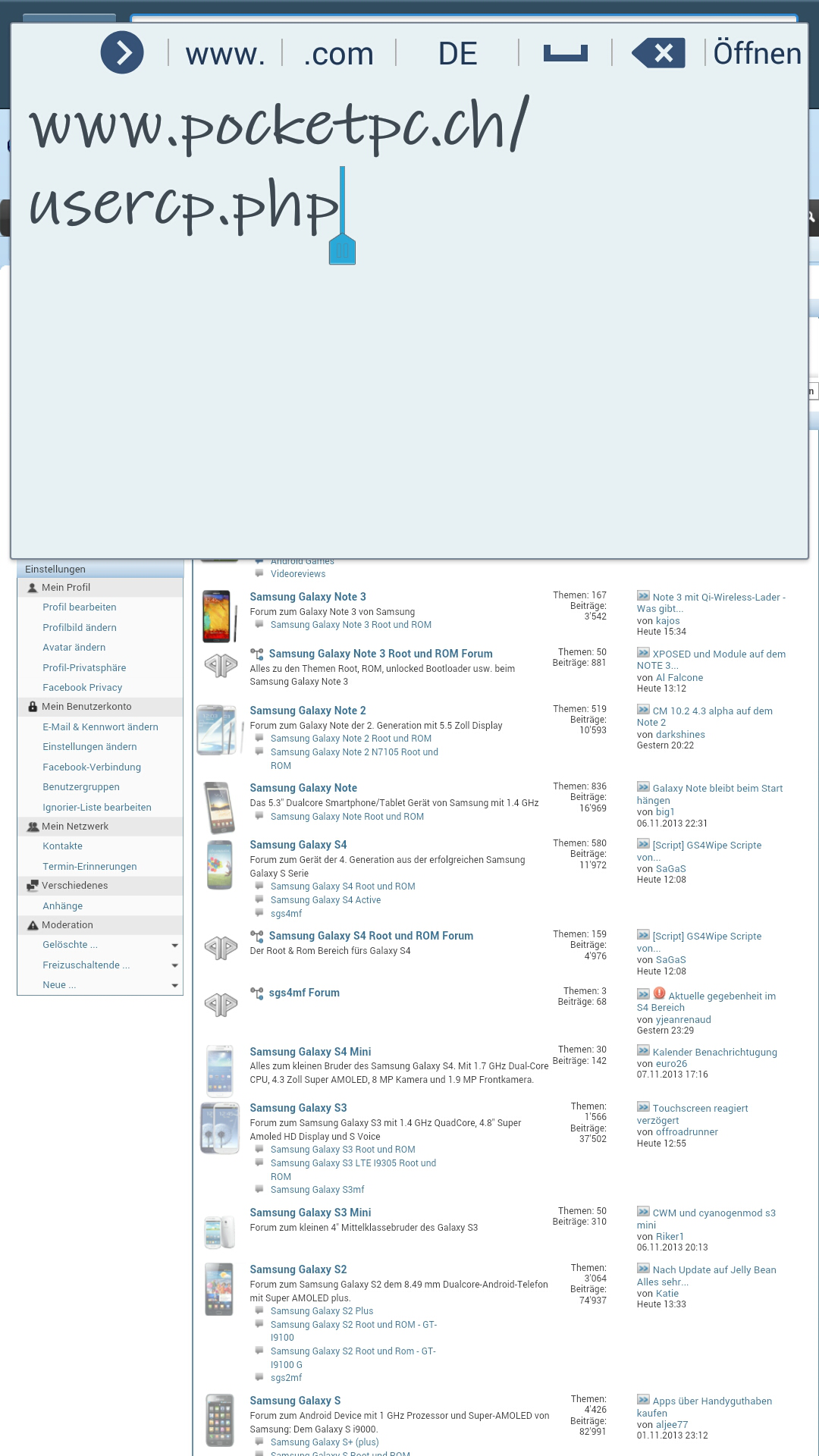
10. Neue Ton-Einstellungen (HDMI/Adapt Sound): Einstellungen Gerät
Gerät  Ton
Ton  HDMI/Weitere Einstellungen, Audio-Output
HDMI/Weitere Einstellungen, Audio-Output  Stereo/Surround und Adapt Sound zu konfigurieren des Kopfhörer-Sound
Stereo/Surround und Adapt Sound zu konfigurieren des Kopfhörer-Sound
11. FTP Server hinzufügen mit der App Eigene Datein Die App öffnen und mit dem li. Softkey (Menü) "FTP Hinzufügen" auswählen. Jetzt noch die Daten eingeben und fertig.
Siehe Post #12

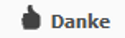
-
- 03.10.2013, 10:49
- #2
Mir ist aufgefallen, dass es scheinbar nur noch 5 Homescreens gibt, statt der 7 beim Note 2. Weiss jemand ob man das irgendwo einstellen kann? Mir fehlen die 2 sehr für mein System.
Sylvia
-
- 03.10.2013, 11:21
- #3
einfach am Homescreen per "pinch to zoom" herauszoomen und du kannst mit dem + weitere anlegen

-
- 03.10.2013, 11:34
- #4
Für alle, die auch suchen: Linker Softbutton -> Seite bearbeiten -> die vorhandenen Seiten erscheinen und eine Seite mit einem Pluszeichen. Darauf tippen und es kommt eine neue Startbildschirmseite. Das geht bis es insgesamt 7 Startseiten sind.
Sylvia
-
- 03.10.2013, 11:54
- #5
einfach am Homescreen zwei Finger von außen nach innen (zusammen) ziehen. Is nicht so schwer

-
- 03.10.2013, 15:23
- #6
Ich habe ja bekanntermaßen noch das Note1
Das 2er hatte ich ausgelassen, weil neben div. anderen Gründen ohne Nutzung eines alternativen Launchers es meines Wissens nichtmal mehr möglich war, auf 5x5, geschweige denn 5x6 Apps auf den Homescreens einzustellen - bei der Screengröße und Software-Vielfalt eigentlich ein nicht nachvollziehbares Manko!
Ist das im Original Touchwiz des Note3 entsprechend dem Screenshot in den Einstellungen (wieder) konfigurierbar?
-
- 06.10.2013, 15:44
- #7
-
- 06.10.2013, 18:09
- #8
Dank' Dir, Sylvia,
falls ich mir das Note3 doch noch zulegen sollte, habe ich zwischendurch bereits das Passende gefunden
http://www.pocketpc.ch/samsung-galax...ex-deodex.html
Rooten ist für mich ohnehin Pflicht!
Trotzdem kann ich irgendwie nur bedingt nachvollziehen, warum das nicht (mehr) Stock geht
Verdacht:
je mehr Icon's desto ausgeprägter die Neigung zu Microruckler.
Nach meiner Erfahrung ist der Einfluß gar nicht so unerheblich -
aber dass das scheinbar in der Entwicklung immer noch ein Thema ist...
-
 Gehöre zum Inventar
Gehöre zum Inventar
- 12.10.2013, 10:33
- #9
Hallo Leute,
hier mal eine sehr nützliche AllInOne App, diese hatte ich auch auf meinem Note 2 und Sie funktioniert auch auf dem Note 3!
https://play.google.com/store/apps/d...hiddensettings
Man kann hier (Root vorausgesetzt) z. B. einstellen, das beim internen Browser ein Exit im Menü angezeigt wird, man kann TouchWiz einstellen, sodass der Launcher unendlich scrollt, Kamera Shutter Sound ein oder aus stellen usw. ich finde die App wirklich klasse!
-
 Gehöre zum Inventar
Gehöre zum Inventar
- 15.10.2013, 21:23
- #10
Hab mal zwei neu Tipps im ertsen Post hinzugefügt.
- S-Voice Start mit Homebutton deaktivieren
- Screenshot mit S-Pen
-
 Gehöre zum Inventar
Gehöre zum Inventar
- 14.11.2013, 22:24
- #11
Wenn Ihr noch Tipps habt die man nicht unbedingt gleich raus findet, bitte hier Posten, ich bin über Eure mithilfe dankbar.

-
 Gehöre zum Inventar
Gehöre zum Inventar
- 14.11.2013, 22:29
- #12
Vielleicht haben es schon einige mitbekommen, der Dateimanager von Samsung hat ein FTP Plugin spendiert bekommen.
Wenn ihr den Dateimanager öffnet und die Menütaste drückt steht schon FTP hinzufügen.
Dort einfach die Daten eurer zB. Fritz Box oder eures NAS eintragen und ihr habt Zugriff auch auf diese Daten.
Bei den NAS kann es sein, dass ihr den Modus noch von aktiv auf passiv stellen müsst um eine Verbindung aufbauen zu können.


Gesendet von meinem SM-N9005 mit Tapatalk
-
 Gehöre zum Inventar
Gehöre zum Inventar
- 18.11.2013, 18:48
- #13
Hab gerade bemerkt das wenn man mit zwei Finger die Benachrichtigungsleiste runter zieht man in die Ansicht gelangt wo alle Schnellstart-Buttons zu sehen sind. Finde ich ne gute Option. War das schon immer so, bei meinem S4 mit Android 4.3 geht das auch.

-
- 18.11.2013, 20:42
- #14
Das Note1 hat's nicht...


-
- 18.11.2013, 20:44
- #15
-
- 05.02.2014, 00:22
- #16
My Magazin kann man (wenn geöffnet) unter Einstellungen "öffnen mit Home Button" den hsvken raus machen. Naja ist auch was

Ähnliche Themen
-
Tipps und Tricks zum Galaxy S3 (Update 21.08.2012)
Von Gedel85 im Forum Samsung Galaxy S3Antworten: 108Letzter Beitrag: 28.12.2014, 08:17 -
[Tweaks] Tipps und Tricks zum Samsung Galaxy Note 8
Von cosmocorner im Forum Samsung Galaxy Note 8.0Antworten: 3Letzter Beitrag: 06.12.2014, 08:25 -
[Tweaks] Tipps und Tricks zum Samsung Ativ S
Von cosmocorner im Forum Samsung Ativ SAntworten: 12Letzter Beitrag: 19.10.2013, 08:29 -
Kleine Probleme mit dem und kurze Fragen zum Samsung Galaxy Note 2
Von EmaNymton im Forum Samsung Galaxy Note 2Antworten: 632Letzter Beitrag: 09.06.2013, 01:04 -
[Tweaks] Samsung ATIV Tab,Tipps und Tricks zum Tablet
Von cosmocorner im Forum Samsung ATIV TabAntworten: 0Letzter Beitrag: 24.11.2012, 12:27

 Danke:
Danke: 
















visionOS Update Topic